 Re: スキャナー活用術 ( No.1 ) Re: スキャナー活用術 ( No.1 ) |
- 日時: 2013/10/20 07:55
- 名前: りり
- トップの画像は、エプソンのスキャナで、エプソンスキャンという付属のツールで、操作するものです。
★電気と住まいの豆知識★で、ぱそ吉さんが、スキャンした画像をペイントで保存し直したという話題が出ていました。
うちのMP730、もう10年物です。
http://cweb.canon.jp/pls/webcc/WC_SHOW_CONTENTS.EdtDsp?i_cd_pr_catg=011&i_tx_contents_dir=/e-support/faq/answer/inkjetmfp/&i_tx_contents_file=11485-1.html&i_fl_edit=1&i_tx_search_pr_name=&i_cl_form=03&i_cd_qasearch=Q000011485&i_cd_transition=2
で、Windows7の32bit版までは、ドライバやユーティリティが提供されていたのですが、Windows7の64bit版からは、OS標準のドライバで動きますということで、何も提供がない…
プリンタ機能の方は、印刷を選択すれば、自動的に繋げられているプリンタが出てきてOKでした。
でもーーーーーー
スキャナをどう動かして良いか全く分からない!
いろいろ探していたら、スキャナを動作させるためのアプリケーションが設定されていない…というようなメッセージか!
分からなくて、Web上で探すとしたら、Picasaで操作することになってしまった…Web上にファイルを置くみたいで遅くてたまらない!
で、やっと分かったのだけど、先にペイントでもなんでも、画像を取り扱えるソフトを立ち上げておいて、スキャナから読み込みとすると、出てくるのよね。
一太郎だと、Twain32ドライバに対応した機器というように出てきます。Twain32って、Windowsが出始めの頃、スキャナやデジカメで良く使いましたが、今でも、同じなんですね。
ですけど、最近は、ずっと付属のユーティリティでスキャン画像をファイルとして保存が当たり前だったので、忘れていました。付属のユーティリティですと、すぐスキャナーのプレビュー出すんですよね。
でも、保存先から探すのが面倒だったりします。
加工が予測されるなら、最初から、ペイントでスキャン画像を読むのも手かも。
ペイントも、トリミングなど随分使いやすくなったと思います。
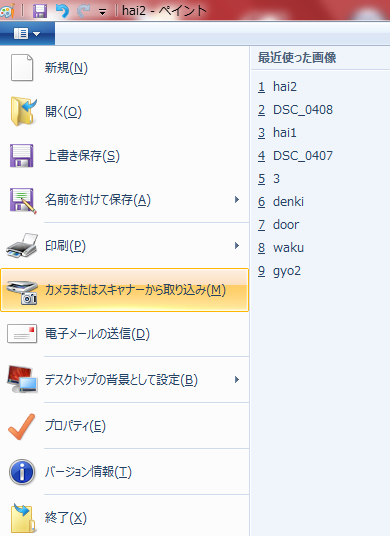
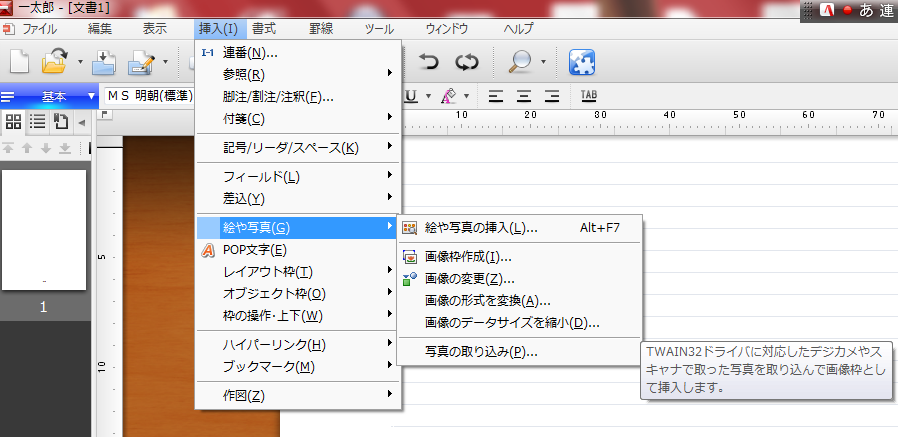
|
 Re: スキャナー活用術 ( No.2 ) Re: スキャナー活用術 ( No.2 ) |
- 日時: 2013/10/20 17:17
- 名前: ぱそ吉
- >TOP
私が投稿した
2013年・自己紹介はこちら・お話しましょう3〜〜〜♪・何でも雑談 ( No.80 ) に、
>>中電さんの図面管理はTIFなんですよ
>>それも容量が大きくなるので、G3圧縮を掛けての提出です
に少し書かれています
で、これは間違いで正しくはG4圧縮です、G3圧縮も有ることは有るのですが
これが良いとは聞いています
MP730は、プリンターですね
スキャナの型番は?
ユーティリティは無かったですか?
|
 Re: スキャナー活用術 ( No.3 ) Re: スキャナー活用術 ( No.3 ) |
- 日時: 2013/10/20 17:51
- 名前: りり
- いえ、MP730は、プリンタ、FAX、コピー、スキャナを兼ねた複合機なんですよ。
電話機を繋げています。画像を見て分かるように、上の原稿差し込み口から、複数枚入れても一枚ずつ読み取ってくれるので、便利なんです。
ユーティリティCDは、XPまでの対応で、Windows7対応は、こうなっているのです。
http://cweb.canon.jp/e-support/faq/answer/inkjetmfp/52483-1.html
Windows 7 (32bit版)はOKだったのですが、安く買ったWindows 7 (32bit版)ノートは、やはりパワー不足で、Windows 7 (64bit版)のCPUがi5のノートにしました。
まあ、それも、4万円台半ばでOFFICE付きでしたから、格安です。
Windows 7 (32bit版)は、新品未使用でしたが、たまたま運良くオークションで3万ちょっとで落としました。やはりOFFICE付で。これは、いろいろ実験用に使って良いんですが、今貸し出し中です。
ここに書いているように、
>Windows Updateで提供します。
>製品とパソコンを接続し、電源を入れると、ドライバーがインストールされます。
>一部使用できない機能がありますので、インクジェットプリンタードライバー機能拡張モジュールをダウンロードし、インストールしてください。
ということで、インターネットに繋げていたら、あっという間に終わったのですが、スキャナツールがどこにも見当たらない…エプソンだったら、デスクトップに、ツールのアイコンなどできますよね?
ま、新しい機器の場合ですが。
一時、スキャナ機能は使えないのかと思ったら、上に書いたようにして、簡単に使えたので、なんかびっくり。

|
 Re: スキャナー活用術 ( No.4 ) Re: スキャナー活用術 ( No.4 ) |
- 日時: 2013/10/20 18:52
- 名前: ぱそ吉
- >ユーティリティCDは、XPまでの対応で、Windows7対応は、こうなっているのです。
>一時、スキャナ機能は使えないのかと思ったら、上に書いたようにして、簡単に使えたので、なんかびっくり。
上部に手差し部分が有るのでスキャナが付いているとは思いませんでした
あ、なるほど・・・
接続機器を確認して、自動ダウンロードですか
Canon やりますね
|
 Re: スキャナー活用術 ( No.5 ) Re: スキャナー活用術 ( No.5 ) |
- 日時: 2013/10/20 19:50
- 名前: りり
- >接続機器を確認して、自動ダウンロードですか
似たようなことは、昔からありましたね。
NECが、XPにアップさせるためのドライバ類を繋がっている機種を確認してから行わせるので、類似機種のドライバが取れなくて困ったりとか…
|
 Re: スキャナー活用術 ( No.6 ) Re: スキャナー活用術 ( No.6 ) |
- 日時: 2013/10/23 09:32
- 名前: ゲルニカ
- おはようございます。
会社で、取引先に資料を提出する際の失敗です。
PDFにしてメールに添付といった場合が多いのですが
会社名や電話番号などが、手書きではなんとなく見栄えが悪いので
Adobe Photoshop Elementsにて、テキストを挿入し
「うん、これならきれいな書類になったぞ!」と
そのまま添付しようとしたら、ファイルサイズが20MB・・・
結局、できあがった資料を一度印刷し、再びスキャンして
PDFにすることで、サイズが小さくなりました。
PDFを加工すると、それらの情報も含んでしまうので
結構大きくなるんですよね。
|
 Re: スキャナー活用術 ( No.7 ) Re: スキャナー活用術 ( No.7 ) |
- 日時: 2013/10/23 11:50
- 名前: o6asan
- ゲルニカさん,こんにちは。
お久しぶりです。
スキャナの話を離れてしまうのですが,
> PDFを加工すると、それらの情報も含んでしまうので結構大きくなるんですよね。
PDFをAdobe Photoshop Elementsで編集すると,Photoshop系は中のテキストデータを
そのまま扱えないのでラスタライズします。それでおっしゃるように大きくなってしまいます。
Acrobat(Acrobat Reader ではなく)は高価なので,この手の処理をするときには,
Apache OpenOfficeを使っています。昔,OpenOffice.orgといってたやつです。
自分が一からPDFの文書を作るときは,普通にOpenOffice Writerで作って,
「PDFとして直接エクスポート」でファイルにします。
もとがPDFで送られてきたときは,困ったことに読み込みはできないので,少し汚くなりますが,
キャプチャかスキャンで画像にし,それをOpenOffice Writerに貼って使っていました。モノクロの
画像での貼り付けだったら,そんなに大きくならなかったように記憶しています。
MicroSoftのワードでも,今のバージョンはPDFで保存(?)ができると思います。最近の
ワードには縁がなくてあまり使ったことがないので,使い勝手がどうかわかりません。
すでに,お試しの方法でしたらすみません。
|
 Re: スキャナー活用術 ( No.8 ) Re: スキャナー活用術 ( No.8 ) |
- 日時: 2013/10/23 12:26
- 名前: ゲルニカ
- o6asanさん、お久しぶりです。
ご活躍は拝見しておりました。
自分には難しい内容なので、それなりにですが 
OpenOfficeでの、Apache OpenOfficeなのですか。
ちょっとじっくり調べてみますね。
やはり「OpenOffice」は、優れているのですね〜
ありがとうございます。
別件で、データベース構築のご相談は、どこかでできますか?
全く気力が・・・上がらないのですが。
|
 Re: スキャナー活用術 ( No.9 ) Re: スキャナー活用術 ( No.9 ) |
- 日時: 2013/10/23 12:56
- 名前: o6asan
- データベースの構築ですか。
TODOSでは,その手のスレッドを見た記憶がないような。
データベースがらみでは,先日,「Mysql全般」というのがたっています。
http://todos.xsrv.jp/22patioweb/todos.cgi?no=50
データベースをどのように構築するかによっては,違うスレッドをたてたのほうがいいかもしれません。
|
 Re: スキャナー活用術 ( No.10 ) Re: スキャナー活用術 ( No.10 ) |
- 日時: 2013/10/23 16:36
- 名前: りり
- PDFについては、私もいろいろフリーソフトを探して編集したことがあります。
PDFは、今よく使われますから、別にスレッドを立てたいと思います。
しばらくお待ちください。
とっかかりがあるかたは、こちらにスレッドを作っていただけると有り難いです。
一応、一般ビジネスsoftの範疇に入れようと思います。
http://todos.xsrv.jp/2patiobusiness/patio.cgi
あと、ゲルニカさん、データベースについても、今悩んでいらっしゃることなど、こちらに気軽にスレッドを立てて書いてみてください。
http://todos.xsrv.jp/22patioweb/patio.cgi?
と言っても、私には分からないのですが…
|